Wie man ein Backup mit Time Machine von einer externen Festplatte wiederherstellt
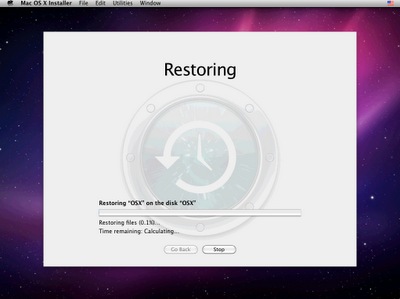
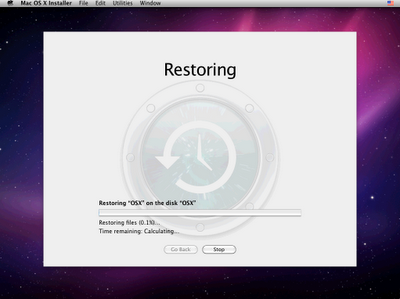 Ein Backup mit Time Machine von einer externen Festplatte wiederherstellen - so geht´s Schritt für Schritt
Ein Backup mit Time Machine von einer externen Festplatte wiederherstellen - so geht´s Schritt für Schritt
Viele Computerbenutzer werden dieses Szenario schon erlebt haben: Der PC stürzt ab und etliche Daten sind für alle Zeit verloren. Glücklicherweise ist eine komplette Systemwiederherstellung dank der Time Machine, welche in MacOS X integriert ist, mittlerweile kein Problem mehr. Der User muss hierfür lediglich eine externe Festplatte an sein MacBook anschließen. Daraufhin erstellt Time Machine stündlich Backups der jeweiligen Daten. Sollte es dennoch zu einem Crash kommen und eine komplette Systemwiederherstellung damit notwendig werden, kann dies sehr leicht eingerichtet werden.
Ein Backup mit Time Machine von einer externen Festplatte wiederherstellen - die Anleitung
Hat der User bereits Time Machine auf dem MacBook oder einem anderen Mac genutzt, verfügt er bereits über ein komplettes Backup der Daten, welche sich auf einer externen Festplatte befinden. Eine komplette Systemwiederherstellung ist damit ohne größere Probleme möglich.
01 Zwar ist es möglich, direkt von dem Desktop aus auf Time Machine zuzugreifen. Dabei werden allerdings nur einzelne Dateien oder Ordner wiederhergestellt; hierbei wird der User sein System nicht komplett wiederherstellen können. Für diese benötigt er daher noch die Betriebssystem-DVD von MacOS X.
02 Zunächst muss die DVD in das MacBook eingelegt werden. Im Folgenden wird sogleich der Installationsvorgang für das Betriebssystem gestartet.
03 Es folgt die Frage, ob das Betriebssystem neu installiert (in diesem Zuge wird die Festplatte gelöscht) oder ob das System aus einem Backup durch Time Machine wiederhergestellt werden soll. Hierbei muss der User nun die Option einer kompletten Systemwiederherstellung auswählen, also die erste Möglichkeit. Hierbei wird das gesamte System samt dem neuesten Backup, welches sich auf der Time-Machine-Festplatte befindet, ersetzt.
04 Der Vorgang wird gestartet. Dies kann unter Umständen auch einige Stunden in Anspruch nehmen und ist abhängig von der Größe der jeweiligen Daten.
05 Die Systemwiederherstellung ist erfolgt, alle Daten sind hierbei wieder an dem bisherigen Platz.
Ein paar zusätzliche Hinweise für die Wiederherstellung der Backups...
- Auf diese Weise kann man natürlich auch sämtliche Einstellungen und Daten schnell und bequem auf einen neueren Mac wieder einspielen.
- Der Vorgang kann auch signifikant beschleunigt werden, indem der User die externe Festplatte unmittelbar vor der Systemwiederherstellung direkt mit dem MacBook an einer AirPort Extreme verbindet bzw. das MacBook mit einem Netzwerkkabel an die Time Capsule anschließt.
- Natürlich ist der Wiederherstellungsprozess auch über das WLAN möglich, dies kann aber unter Umständen mehrere Tage dauern.